Win10开启新桌面,轻松提高工作效率
更新时间:2023-06-22 14:43:48作者:jiang
win10开启新桌面,Win10系统的一个很实用的功能,就是可以开启多个虚拟桌面,有时候我们需要同时处理多个任务或窗口,可能导致当前的工作区域显得比较拥挤,降低了工作效率。这时开启一个新桌面,不仅可以让我们更加专注于当前的工作,还可以随时切换到其他的桌面,方便我们处理其它的任务。接下来我们就来说说如何开启Win10的新桌面。
方法一:
Win10新建桌面快捷键:Win+Ctrl+D
在Win10系统同时按下 Win + Ctrl + D 组合快捷键,就可以快速创建并切换到新的Win10桌面。
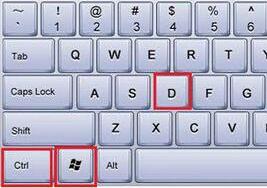
创建Win10新桌面后,如果要切换到原来的桌面。可以使用 Win + Tab 组合快捷键进行切换,如下图所示。

方法二:
Win10另外一种新建桌面的方法也很简单,只要先使用 Win + Tab 组合快捷键打开切换界面,然后点击右边的“新建桌面”即可,如图所示。

以上是关于在Win10上启用新桌面的全部内容,如果您遇到了类似的问题,可以按照小编的方法来解决。
Win10开启新桌面,轻松提高工作效率相关教程
- win10 凭据不工作 Win10远程连接桌面凭据不工作解决方法
- 轻松设置已关闭你的背景 轻松使用Win10背景设置功能
- Win10卡开机界面怎么办?教你轻松解决!
- win10轻松使用怎么关闭 Windows10系统如何轻松休眠
- 电脑刷新率调高了黑屏 Win10 调刷新率调高黑屏原因分析
- win10动态桌面怎么关闭 Win10动画特效怎么开启和关闭
- 电脑桌面动画怎么设置 Win10动画效果如何开启与关闭
- Win10网页刷新快捷键:如何轻松刷新网页?
- windows轻松传送win10 如何使用Windows轻松传送功能
- win10全局透明工具 Win10桌面全局透明效果设置方法
- 怎么查询电脑的dns地址 Win10如何查看本机的DNS地址
- 电脑怎么更改文件存储位置 win10默认文件存储位置如何更改
- win10恢复保留个人文件是什么文件 Win10重置此电脑会删除其他盘的数据吗
- win10怎么设置两个用户 Win10 如何添加多个本地账户
- 显示器尺寸在哪里看 win10显示器尺寸查看方法
- 打开卸载的软件 如何打开win10程序和功能窗口